2023-07-09 320
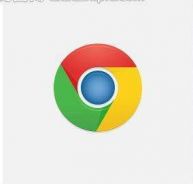
google chrome中文版下载 google chrome中文版最新版
google chrome中文版最新版是一款可高速运行网页和应用程序的网络浏览器,目前已经一跃成为了全球流行浏览器,google chrome浏览器可以帮助用户快速、安全的搜索到自己需要的内容,功能强大,可以保证用户在多开网页的情况下使浏览器快速稳定运行,欢迎大家前来下载使用。
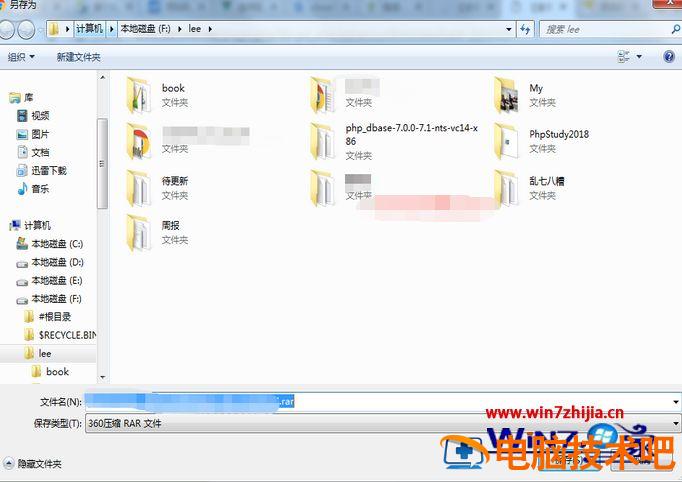
具体办法如下:
1.在Chrome浏览器地址栏输入“chrome://settings/”或者点击右上角的“自定义及控制Chrome”图标(三个竖排小黑点),打开Chrome浏览器的设置页面。拉到最下面,点击“高级”展开高级设置。
2.找到“下载内容”设置,将“下载前询问每个文件的保存位置”选项开启即可。
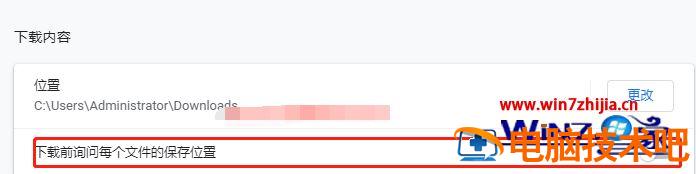
以上便是谷歌浏览器下载文件怎么直接另存为的详细设置方法,有这个需要的用户们可以按照上面的方法来进行设置就可以了。
原文链接:https://000nw.com/7659.html
=========================================
https://000nw.com/ 为 “电脑技术吧” 唯一官方服务平台,请勿相信其他任何渠道。
系统教程 2023-07-23
电脑技术 2023-07-23
应用技巧 2023-07-23
系统教程 2023-07-23
系统教程 2023-07-23
软件办公 2023-07-11
软件办公 2023-07-11
软件办公 2023-07-12
软件办公 2023-07-12
软件办公 2023-07-12
扫码二维码
获取最新动态
